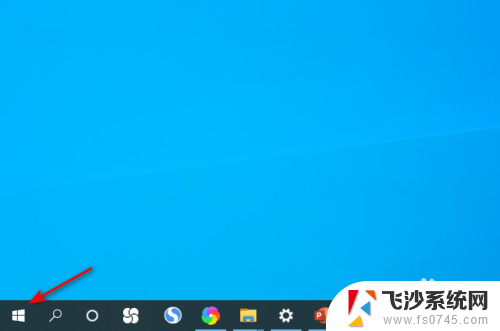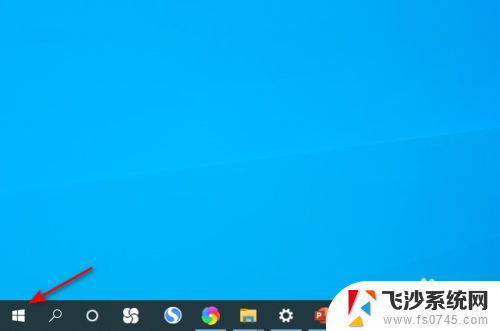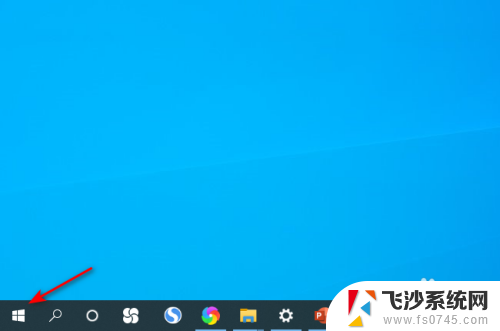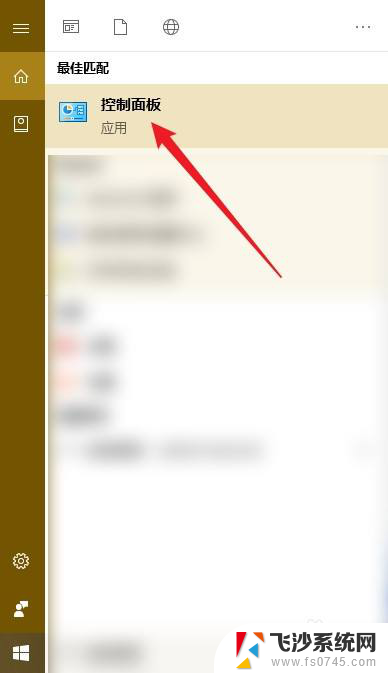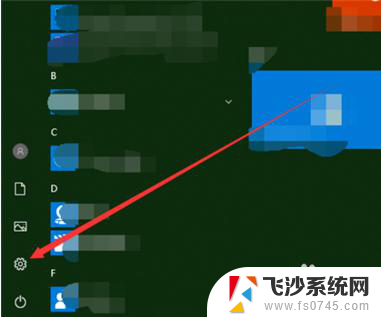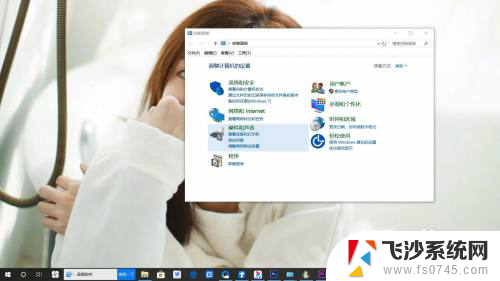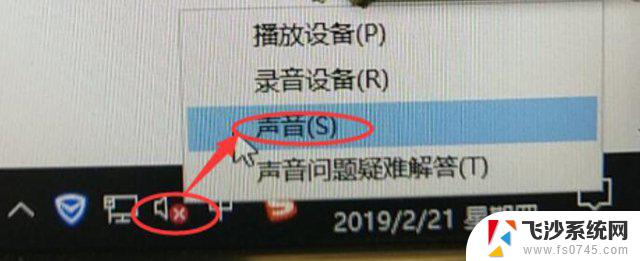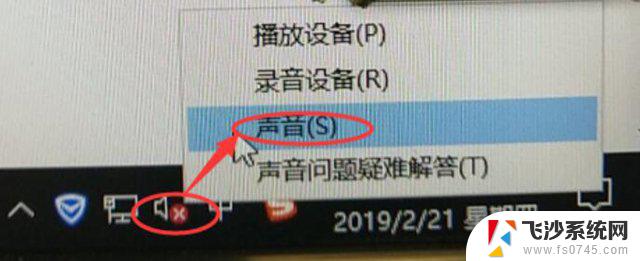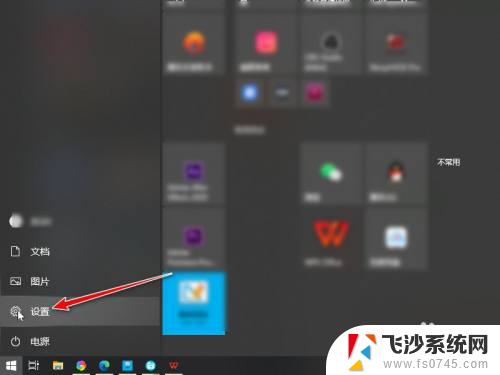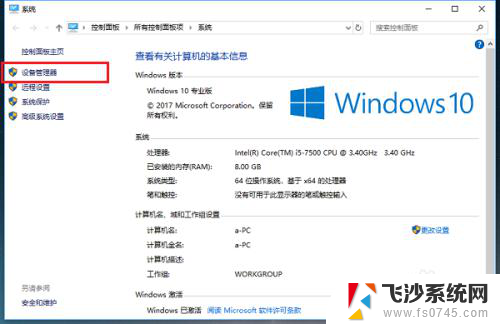电脑启动扬声器 Windows10 如何启用扬声器
更新时间:2025-03-18 17:55:54作者:xtang
在日常使用电脑时,我们经常会遇到需要使用扬声器的情况,但有时候却发现电脑启动后扬声器无法正常工作,特别是在使用Windows10系统的用户,可能会遇到一些启用扬声器的困扰。针对这个问题,我们应该如何正确地启用电脑的扬声器呢?下面就让我们一起来探讨一下Windows10系统中如何启用扬声器的方法。
具体步骤:
1.打开电脑,点击开始。

2.点击弹窗中的设置。
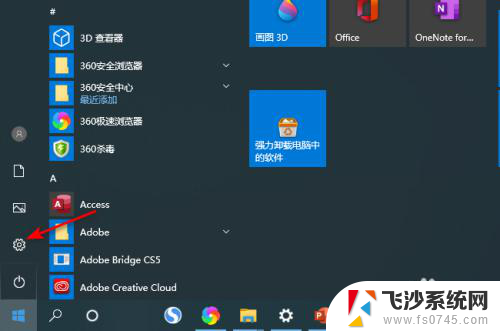
3.点击弹窗中的系统。
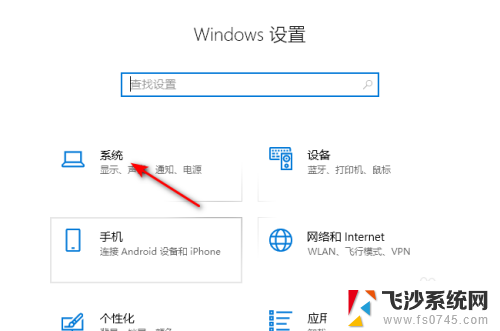
4.点击声音,点击声音控制面板。
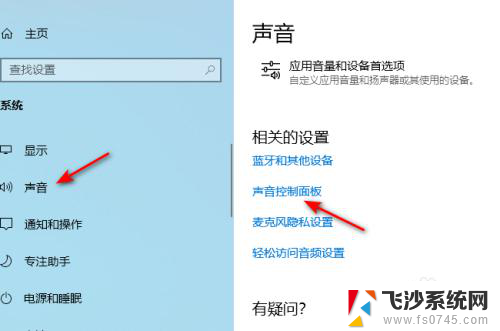
5.点击扬声器,点击属性。
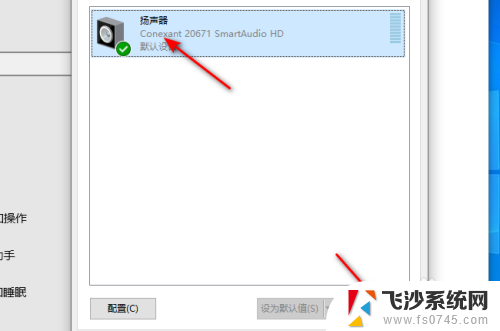
6.点击设备用法后面的下拉箭头,点击选择使用此设备。点击应用和确定即可。这样便打开了扬声器。
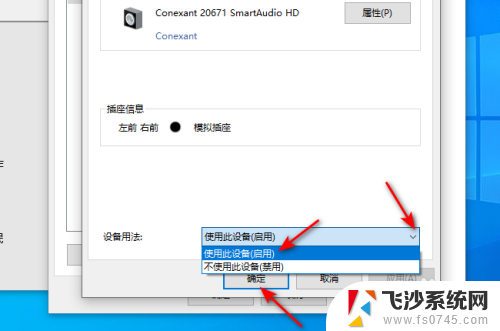
以上就是电脑启动扬声器的全部内容,有需要的用户就可以根据小编的步骤进行操作了,希望能够对大家有所帮助。